
Transfert de sauvegarde iTunes vers Android : Comment restaurer une sauvegarde iPhone sur un téléphone Android ?

Vous passez d'un iPhone à Android , mais toutes les données de votre iPhone sont encore dans votre sauvegarde iTunes ? La synchronisation des données entre iPhone et iTunes est pratique pour les utilisateurs iOS . Cependant, le transfert d'une sauvegarde iTunes vers Android se complique un peu, car ces deux systèmes d'exploitation sont différents.
Pas de panique ! Les deux méthodes simples présentées dans ce guide vous permettront de synchroniser votre sauvegarde iTunes avec votre Android en quelques minutes. Il vous suffit de suivre attentivement les instructions.
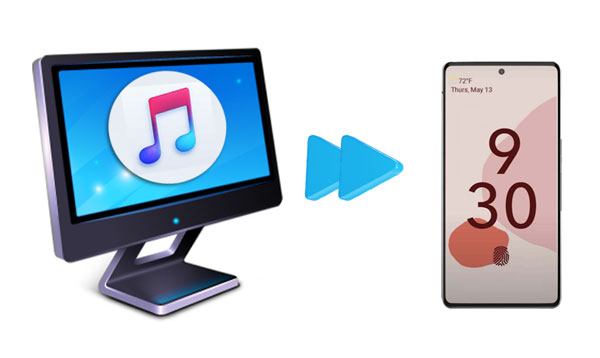
Bien qu'Apple ne propose aucune solution officielle pour transférer des données d'iTunes vers Android , vous pouvez le faire facilement grâce au puissant logiciel iTunes to Android Transfer . Si vous avez effectué une sauvegarde de votre iPhone avec iTunes sur votre ordinateur, ce logiciel peut automatiquement analyser les fichiers et restaurer la sauvegarde sur votre téléphone Android en quelques clics.
Points forts de ce logiciel de transfert iTunes vers Android :
* Restaurez vos sauvegardes iTunes/iCloud sur vos appareils Android en quelques clics, y compris vos contacts, messages, photos, mémos vocaux, signets, calendriers, notes, etc.
* Sauvegardez sélectivement les données Android sur votre ordinateur en un seul clic.
* Prévisualisez et restaurez la sauvegarde de votre ordinateur sur n'importe quel appareil Android / iOS .
* Ne pas écraser les données présentes sur votre appareil.
* Fonctionne avec la plupart des appareils Android ( Android 16 inclus), tels que Vivo X300 Pro/X300/X200 Ultra/X200/X100, Google Pixel 10 Pro Fold/10 Pro/10/9/8/7/6/5, OnePlus 15/13/12/11/10/9/8/7, Motorola Edge 70/Moto G67 Power/Moto G100S/Moto G100/Edge 60 Neo, Tecno, TCL, Honor, Xiaomi, realme, OPPO, Redmi, etc.
Téléchargez le programme de transfert iTunes vers Android .
Comment transférer une sauvegarde iTunes vers Android en quelques clics :
1. Connectez votre téléphone Android à l'ordinateur.
Après avoir ouvert le programme sur votre ordinateur, veuillez sélectionner « Sauvegarde du téléphone » dans l'interface et connecter votre appareil Android à l'ordinateur via un câble USB.
2. Sélectionnez un fichier de sauvegarde iTunes.
Cliquez sur le bouton Restaurer et sélectionnez le mode Restaurer à partir d'une sauvegarde iTunes dans la colonne de gauche. Le programme détectera alors l'emplacement par défaut des sauvegardes iTunes sur votre ordinateur et affichera la liste des fichiers de sauvegarde. Sélectionnez un fichier de sauvegarde dans la liste et cliquez sur Suivant . Vous verrez alors tout le contenu classé par catégorie.

Astuce : Vous pouvez également appuyer sur Afficher pour lire les données du fichier de sauvegarde iTunes.
3. Synchronisez votre sauvegarde iTunes avec Android sans perte de données.
Choisissez les types de fichiers que vous souhaitez restaurer, cochez les éléments spécifiques et appuyez sur le bouton Restaurer sur l'appareil pour démarrer le processus de transfert.

Remarque : Si votre appareil Android ne prend pas en charge le type de données correspondant, la restauration de ces données ne pourra pas aboutir.
Vous pourriez aimer :
Comment restaurer l'historique WhatsApp d'iCloud vers Android ?
5 méthodes pour regarder des films iTunes sur Android
Si vous souhaitez restaurer directement une sauvegarde iPhone sur Android Android Galaxy, vous pouvez le faire facilement avec Samsung Smart Switch . Voici comment procéder :
Remarque : Avant de commencer, désactivez d’abord la vérification à deux facteurs sur votre iPhone.
1. Sur votre appareil Samsung cible, ouvrez Paramètres > Cloud et comptes > Smart Switch > appuyez sur Démarrer et cliquez sur Accepter après avoir lu les conditions d'utilisation.
2. Installez et lancez Samsung Smart Switch sur votre iPhone. Ensuite, sélectionnez Sans fil > Recevoir > iOS et connectez-vous avec votre identifiant Apple et votre mot de passe.
3. Sélectionnez le contenu à copier et appuyez sur Importer . Une fois la sélection terminée, vous pourrez télécharger des fichiers multimédias tels que des photos et des documents. Désélectionnez les éléments que vous ne souhaitez pas transférer et appuyez de nouveau sur Importer .
4. Une fois le processus terminé, appuyez sur Fermer l'app . N'oubliez pas de désactiver iMessage sur votre iPhone.

Voir plus :
Vous avez oublié le schéma de déverrouillage de votre téléphone Samsung ? Voici quelques astuces pour le déverrouiller.
Comment transférer vos vidéos Samsung vers un iPhone sans perte de qualité ? C’est simple. Ce guide vous explique la marche à suivre.
Voici quelques problèmes que vous pourriez rencontrer pendant ou après le transfert d'une sauvegarde iTunes vers un Android . Vérifions cela ensemble.
1. Que faire si mon téléphone Android ne parvient pas à se connecter ?
Si ce problème survient, essayez un autre câble USB. Certains câbles USB ne prennent en charge que 4 broches permettant de charger le téléphone, mais pas de transférer de données. Assurez-vous également que le débogage USB est activé sur votre téléphone Android . Sans cela, votre appareil Android ne sera pas détecté par un ordinateur ou d'autres téléphones.
2. Comment résoudre le problème si les vidéos iTunes synchronisées ne peuvent pas être lues sur mon téléphone Android ?
En général, les vidéos iTunes sont au format M4V ou MOV, incompatibles avec les appareils Android . De plus, les vidéos achetées sur l'iTunes Store avant 2009 sont protégées par un système de gestion des droits numériques (DRM) mis en place par Apple. Pour visionner des vidéos iTunes sur votre appareil Android , vous devez supprimer la protection DRM et convertir les vidéos M4V/MOV dans un format compatible avec Android .
Quelle méthode préférez-vous pour transférer votre sauvegarde iTunes vers votre appareil Android ? Comme vous pouvez le constater, la première méthode, Transfert d'iTunes vers Android Android est plus simple et plus pratique. C'est pourquoi nous vous recommandons vivement de l'utiliser. Grâce au tutoriel détaillé ci-dessus, vous pourrez effectuer cette opération sans difficulté.
Si vous rencontrez des problèmes lors du transfert, veuillez nous en informer dans les commentaires ci-dessous. Notre équipe d'assistance en ligne vous contactera dans les plus brefs délais.
Articles connexes :
Transférez vos messages iCloud vers Android en toute simplicité grâce à 2 méthodes faciles.
Comment transférer ses SMS d'un iPhone vers Android ? Les 4 meilleures méthodes
Comment accéder à mes photos iCloud sur Android ? (Facile et rapide)
Meilleure façon de transférer une sauvegarde WhatsApp de Google Drive vers iCloud

 Transfert Android
Transfert Android
 Transfert de sauvegarde iTunes vers Android : Comment restaurer une sauvegarde iPhone sur un téléphone Android ?
Transfert de sauvegarde iTunes vers Android : Comment restaurer une sauvegarde iPhone sur un téléphone Android ?





